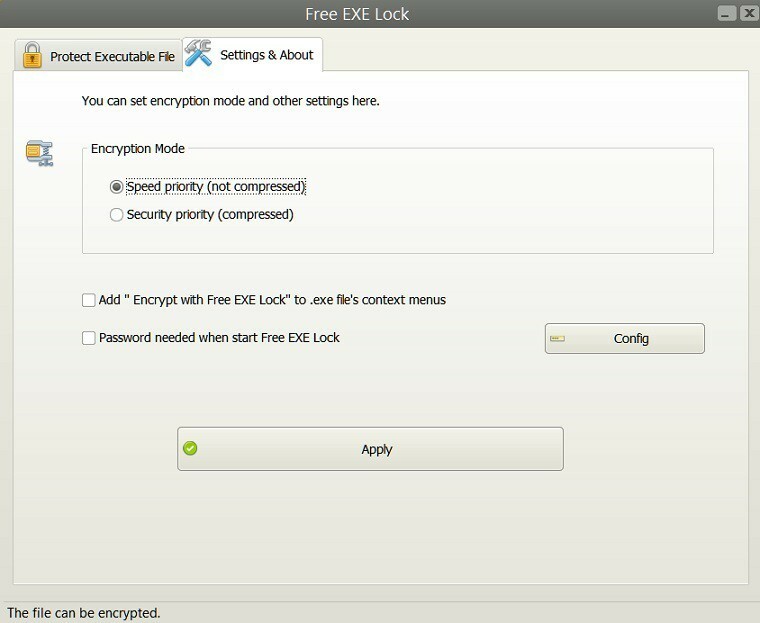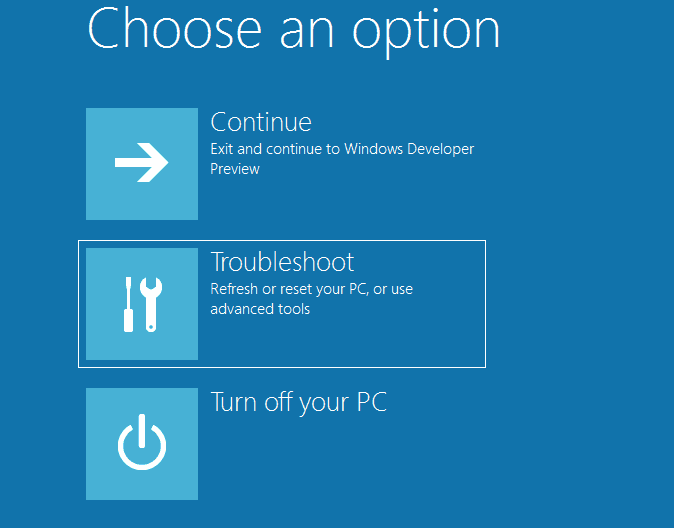Є певні оновлення, які ви б не хотіли встановлювати у своїй системі Windows 8, 8.1 або Windows RT, або вам просто потрібно мати більше контролю над ними. Ось коротке пояснення того, як ви можете встановити чи не встановити певні оновлення на своїх пристроях з ОС Windows 8.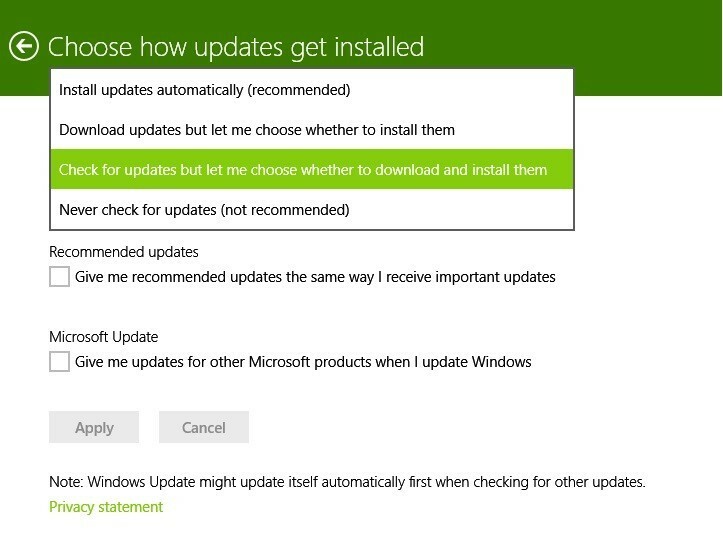
Є певні великі оновлення, які Microsoft розглядає як “обов’язкові”, наприклад - перший випуск Windows 8.1 для всіх пристроїв Windows 8 та Windows RT. Після встановлення це було досить важко, а то й майже неможливо видаліть його. Отже, найкращим сценарієм у такому випадку було б не отримувати оновлення, навіть якщо вам пропонували всілякі системні повідомлення. Що ви можете зробити, щоб переконатися, що ви маєте контроль над тим, як ви встановлюєте оновлення, це зрозуміти, як саме вони встановлюються.
Читайте також: Шість найкращих програм для кешування Windows 8 для вашого задоволення
Для цього потрібно перейти на панель привабливості пошуку (або ви можете натиснути клавішу з логотипом Windows + W) і набрати там “встановити оновлення”, як на цьому скріншоті з
 правильно. Звідти виберіть наступне “Виберіть, чи слід автоматично встановлювати оновлення Windows“. Після того, як ви ввійдете в ці налаштування, перед вами повинно з’явитися щось, як на наведеному вище скріншоті. З цього моменту все є досить зрозумілим, і все, що вам потрібно зробити, це вибрати варіант, який вам більше підходить.
правильно. Звідти виберіть наступне “Виберіть, чи слід автоматично встановлювати оновлення Windows“. Після того, як ви ввійдете в ці налаштування, перед вами повинно з’явитися щось, як на наведеному вище скріншоті. З цього моменту все є досить зрозумілим, і все, що вам потрібно зробити, це вибрати варіант, який вам більше підходить.
Розуміння способу встановлення оновлень у Windows 8
Давайте коротко пояснимо всі варіанти:
- Встановлюйте оновлення автоматично (рекомендується) - це найпростіший спосіб встановити оновлення для вашої системи Windows 8, оскільки вона автоматично завантажить і встановить все, що є новим, коли настане потрібний час. Звичайно, великим недоліком є те, що ви не можете скасувати певні оновлення або що це може бути не так просто, як ви собі уявляли.
- Завантажте оновлення, але дозвольте мені вибрати, чи встановлювати їх - це здається рішенням, яке дозволяє контролювати оновлення, але його недолік полягає в тому, що він буде займати досить багато місця для зберігання в часі. Особливо, якщо у вас планшет Windows 8 або RT, тоді зберігання може стати проблемою.
- Перевірте наявність оновлень, але дозвольте мені вибрати, чи завантажувати та встановлювати їх - як бачите, це мій найкращий метод, оскільки він не з’їдає мій простір для зберігання, і дає мені зрозуміти, про що саме це оновлення. Отже, таким чином, я можу контролювати все, що встановлюю в моїй системі Windows 8.
- Ніколи не перевіряйте наявність оновлень (не рекомендується) - так само, як я вже згадував, якщо вам не подобається ідея переходу на Windows 8.1 або Оновлення Windows 8.1, тоді це той варіант, на який вам слід піти. Якщо вас влаштовує ваша поточна версія операційної системи, ви можете зберегти її. Однак ви будете піддані атакам безпеки, оскільки вони завжди націлені на Windows.
Крім того, є ще два варіанти - рекомендовані оновлення: надавати мені рекомендовані оновлення так само, як я отримую важливі оновлення і Оновлення Microsoft: gя отримую оновлення для інших продуктів Microsoft під час оновлення Windows. Ви можете увімкнути перший, оскільки це лише для вашого блага. Що стосується другого, це може змусити вас перейти до нових версій сторонніх програм. Якщо ви віддаєте перевагу встановлювати їх вручну, залиште це не позначеним.
Читайте також: Сім найкращих програм для білого шуму Windows 8